Wenn Sie in Windows eine Tastenkombination zum Herunterfahren erstellen, können Sie Ihren Computer mit einem einzigen Klick herunterfahren. Dies kann besonders nützlich sein, wenn Sie Windows 8 verwenden, bei dem der Befehl shutdown hinter mehreren Menüs ausgeblendet wurde. Windows 10 und Windows 8 verwenden ein etwas anderes Format als ältere Windows-Versionen.
Methode eins von zwei:
Windows 8 und 10
-
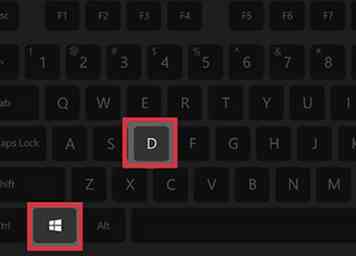 1 Öffnen Sie den Desktop-Modus (Windows 8). Sie können auf den Desktop zugreifen, indem Sie im Startbildschirm auf die Kachel Desktop klicken oder die Windows-Taste + D drücken. Dadurch wird der Desktop geöffnet, auf dem Sie mehrere Symbole sehen können.
1 Öffnen Sie den Desktop-Modus (Windows 8). Sie können auf den Desktop zugreifen, indem Sie im Startbildschirm auf die Kachel Desktop klicken oder die Windows-Taste + D drücken. Dadurch wird der Desktop geöffnet, auf dem Sie mehrere Symbole sehen können. -
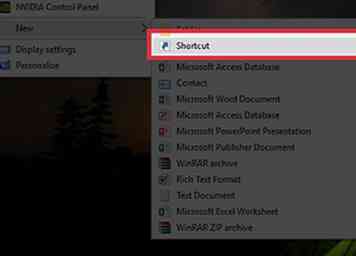 2 Erstellen Sie eine neue Verknüpfung auf dem Desktop. Klicken Sie mit der rechten Maustaste auf den Desktop, wählen Sie "Neu" und dann "Verknüpfung". Dies öffnet das Fenster Verknüpfung erstellen.
2 Erstellen Sie eine neue Verknüpfung auf dem Desktop. Klicken Sie mit der rechten Maustaste auf den Desktop, wählen Sie "Neu" und dann "Verknüpfung". Dies öffnet das Fenster Verknüpfung erstellen. -
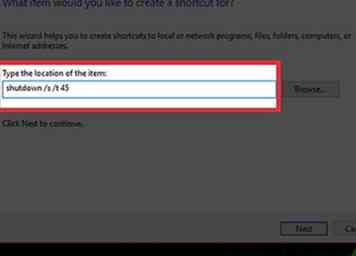 3 Geben Sie den Befehl zum Herunterfahren ein. Geben Sie im Feld "Geben Sie den Ort des Artikels ein" ein Herunterfahren / s Dadurch wird eine Verknüpfung erstellt, die den Computer nach einem 30-Sekunden-Standard-Timer herunterfährt.
3 Geben Sie den Befehl zum Herunterfahren ein. Geben Sie im Feld "Geben Sie den Ort des Artikels ein" ein Herunterfahren / s Dadurch wird eine Verknüpfung erstellt, die den Computer nach einem 30-Sekunden-Standard-Timer herunterfährt. - Wenn Sie den Timer einstellen möchten, fügen Sie den hinzu / t XXX Befehl an das Ende der Zeile. XXX steht für die Anzahl der Sekunden Verzögerung vor dem Herunterfahren. Beispielsweise: Abschaltung / s / t 45 erstellt eine Verknüpfung, die nach 45 Sekunden beendet wird.
- Wenn Sie den Timer auf 0 setzen, wird der Computer sofort nach dem Ausführen der Verknüpfung heruntergefahren.
-
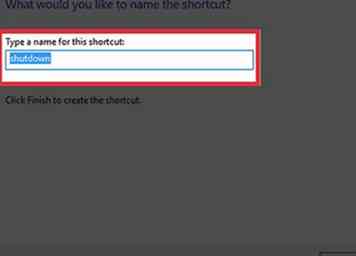 4 Benennen Sie Ihre Verknüpfung um. Standardmäßig heißt die Verknüpfung "shutdown". Sie können den Namen im nächsten Fenster beliebig ändern.
4 Benennen Sie Ihre Verknüpfung um. Standardmäßig heißt die Verknüpfung "shutdown". Sie können den Namen im nächsten Fenster beliebig ändern. -
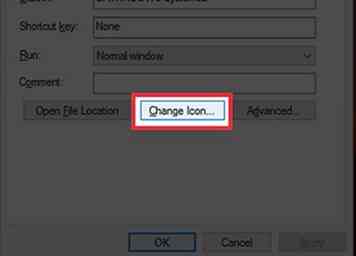 5 Ändern Sie das Symbol. Windows verwendet das Standardprogrammsymbol für Ihre neue Verknüpfung. Sie können dies ändern, indem Sie mit der rechten Maustaste darauf klicken und "Eigenschaften" auswählen. Wählen Sie in der Registerkarte "Verknüpfung" die Option "Symbol ändern ...". Dadurch wird eine Liste der verfügbaren Symbole geöffnet. Finden Sie eine, die Ihrer Abschalt-Verknüpfung besser entspricht.
5 Ändern Sie das Symbol. Windows verwendet das Standardprogrammsymbol für Ihre neue Verknüpfung. Sie können dies ändern, indem Sie mit der rechten Maustaste darauf klicken und "Eigenschaften" auswählen. Wählen Sie in der Registerkarte "Verknüpfung" die Option "Symbol ändern ...". Dadurch wird eine Liste der verfügbaren Symbole geöffnet. Finden Sie eine, die Ihrer Abschalt-Verknüpfung besser entspricht. -
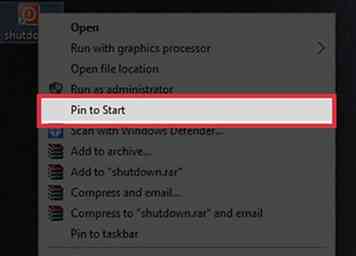 6 Markieren Sie die Verknüpfung in Ihrem Startmenü oder in der Taskleiste. Sobald die Verknüpfung abgeschlossen ist, können Sie sie zum Startmenü oder zur Taskleiste hinzufügen, indem Sie mit der rechten Maustaste auf die Verknüpfung klicken und "An Start anheften" oder "An Taskleiste anheften" auswählen. Dadurch wird eine Kachel im Startmenü oder eine Verknüpfung in der Taskleiste erstellt, auf die Sie klicken können, um den Computer herunterzufahren.
6 Markieren Sie die Verknüpfung in Ihrem Startmenü oder in der Taskleiste. Sobald die Verknüpfung abgeschlossen ist, können Sie sie zum Startmenü oder zur Taskleiste hinzufügen, indem Sie mit der rechten Maustaste auf die Verknüpfung klicken und "An Start anheften" oder "An Taskleiste anheften" auswählen. Dadurch wird eine Kachel im Startmenü oder eine Verknüpfung in der Taskleiste erstellt, auf die Sie klicken können, um den Computer herunterzufahren.
Methode zwei von zwei:
Windows XP / Vista / 7
-
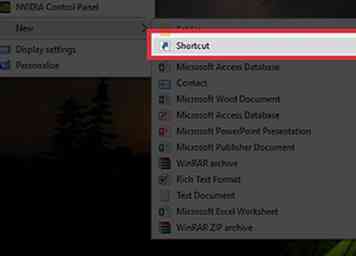 1 Erstellen Sie eine neue Verknüpfung auf Ihrem Desktop. Klicken Sie mit der rechten Maustaste auf Ihren Desktop. Bewegen Sie den Mauszeiger über "Neu" und klicken Sie im nächsten Menü auf "Verknüpfung".
1 Erstellen Sie eine neue Verknüpfung auf Ihrem Desktop. Klicken Sie mit der rechten Maustaste auf Ihren Desktop. Bewegen Sie den Mauszeiger über "Neu" und klicken Sie im nächsten Menü auf "Verknüpfung". -
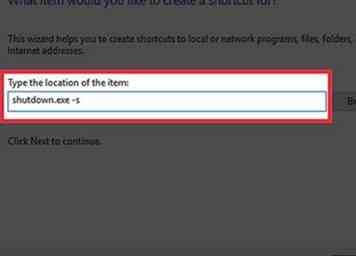 2 Geben Sie den Befehl zum Herunterfahren ein. Kopiere und füge folgendes in das Textfeld ein: shutdown.exe -s
2 Geben Sie den Befehl zum Herunterfahren ein. Kopiere und füge folgendes in das Textfeld ein: shutdown.exe -s - Um eine Neustart-Verknüpfung zu erstellen, ersetzen Sie "-s" durch "-r" ("shutdown.exe -r").
-
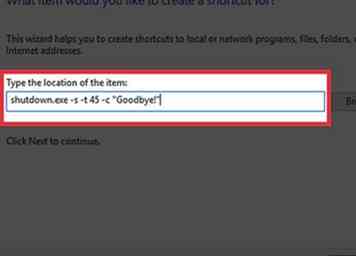 3 Stellen Sie den Ausschalttimer ein. Ohne die Einstellungen zu ändern, wird die Herunterfahren-Verknüpfung den Computer nach 30 Sekunden herunterfahren. Um den Timer zu ändern, fügen Sie "-t XXX" am Ende des Befehls hinzu. XXX steht für die Anzahl der Sekunden Verzögerung vor dem Herunterfahren. Beispielsweise: shutdown.exe -s -t 45 erstellt eine Verknüpfung, die nach 45 Sekunden beendet wird.
3 Stellen Sie den Ausschalttimer ein. Ohne die Einstellungen zu ändern, wird die Herunterfahren-Verknüpfung den Computer nach 30 Sekunden herunterfahren. Um den Timer zu ändern, fügen Sie "-t XXX" am Ende des Befehls hinzu. XXX steht für die Anzahl der Sekunden Verzögerung vor dem Herunterfahren. Beispielsweise: shutdown.exe -s -t 45 erstellt eine Verknüpfung, die nach 45 Sekunden beendet wird. - Um eine "Auf Wiedersehen" -Nachricht hinzuzufügen, geben Sie am Ende -c "Ihre Nachricht" (einschließlich der Anführungszeichen) ein.
-
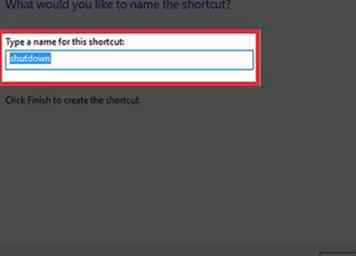 4 Geben Sie einen Namen für die Verknüpfung ein. Klicken Sie auf "Finish", wenn Sie fertig sind.
4 Geben Sie einen Namen für die Verknüpfung ein. Klicken Sie auf "Finish", wenn Sie fertig sind. -
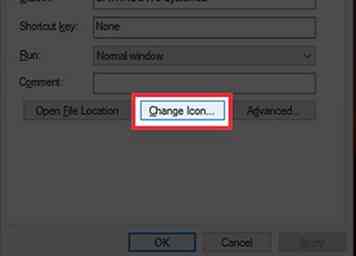 5 Ändern Sie das Symbol. Wenn Sie lieber ein benutzerdefiniertes Symbol als das Standardprogrammsymbol von Windows verwenden möchten, klicken Sie mit der rechten Maustaste auf die Verknüpfung, und wählen Sie "Eigenschaften". Klicken Sie auf der Registerkarte Verknüpfung auf die Schaltfläche Symbol ändern. Wählen Sie ein entsprechendes Symbol und drücken Sie zur Bestätigung OK.
5 Ändern Sie das Symbol. Wenn Sie lieber ein benutzerdefiniertes Symbol als das Standardprogrammsymbol von Windows verwenden möchten, klicken Sie mit der rechten Maustaste auf die Verknüpfung, und wählen Sie "Eigenschaften". Klicken Sie auf der Registerkarte Verknüpfung auf die Schaltfläche Symbol ändern. Wählen Sie ein entsprechendes Symbol und drücken Sie zur Bestätigung OK. -
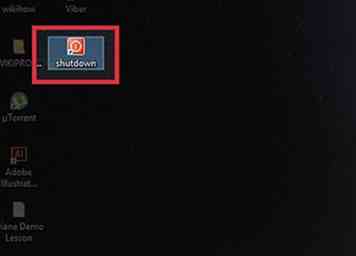 6 Doppelklicken Sie auf die Verknüpfung, um das Herunterfahren zu initiieren. Sie sehen ein Fenster, das herunterzählt und Ihre Nachricht wird angezeigt. Sobald der Timer abgelaufen ist, werden alle Ihre Programme geschlossen und Windows wird heruntergefahren.
6 Doppelklicken Sie auf die Verknüpfung, um das Herunterfahren zu initiieren. Sie sehen ein Fenster, das herunterzählt und Ihre Nachricht wird angezeigt. Sobald der Timer abgelaufen ist, werden alle Ihre Programme geschlossen und Windows wird heruntergefahren.
Facebook
Twitter
Google+
 Minotauromaquia
Minotauromaquia
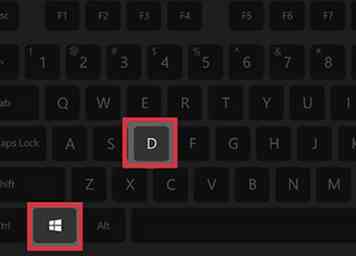 1 Öffnen Sie den Desktop-Modus (Windows 8). Sie können auf den Desktop zugreifen, indem Sie im Startbildschirm auf die Kachel Desktop klicken oder die Windows-Taste + D drücken. Dadurch wird der Desktop geöffnet, auf dem Sie mehrere Symbole sehen können.
1 Öffnen Sie den Desktop-Modus (Windows 8). Sie können auf den Desktop zugreifen, indem Sie im Startbildschirm auf die Kachel Desktop klicken oder die Windows-Taste + D drücken. Dadurch wird der Desktop geöffnet, auf dem Sie mehrere Symbole sehen können. 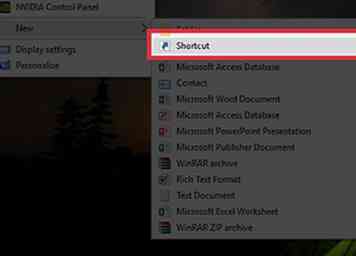 2 Erstellen Sie eine neue Verknüpfung auf dem Desktop. Klicken Sie mit der rechten Maustaste auf den Desktop, wählen Sie "Neu" und dann "Verknüpfung". Dies öffnet das Fenster Verknüpfung erstellen.
2 Erstellen Sie eine neue Verknüpfung auf dem Desktop. Klicken Sie mit der rechten Maustaste auf den Desktop, wählen Sie "Neu" und dann "Verknüpfung". Dies öffnet das Fenster Verknüpfung erstellen. 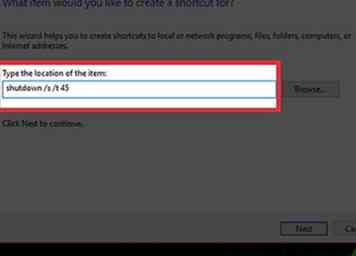 3 Geben Sie den Befehl zum Herunterfahren ein. Geben Sie im Feld "Geben Sie den Ort des Artikels ein" ein Herunterfahren / s Dadurch wird eine Verknüpfung erstellt, die den Computer nach einem 30-Sekunden-Standard-Timer herunterfährt.
3 Geben Sie den Befehl zum Herunterfahren ein. Geben Sie im Feld "Geben Sie den Ort des Artikels ein" ein Herunterfahren / s Dadurch wird eine Verknüpfung erstellt, die den Computer nach einem 30-Sekunden-Standard-Timer herunterfährt. 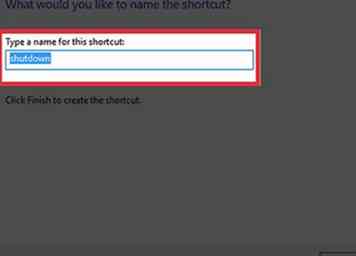 4 Benennen Sie Ihre Verknüpfung um. Standardmäßig heißt die Verknüpfung "shutdown". Sie können den Namen im nächsten Fenster beliebig ändern.
4 Benennen Sie Ihre Verknüpfung um. Standardmäßig heißt die Verknüpfung "shutdown". Sie können den Namen im nächsten Fenster beliebig ändern. 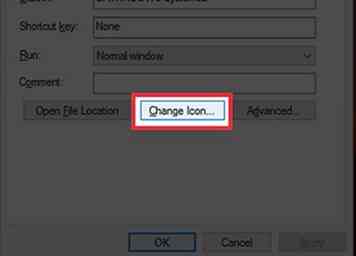 5 Ändern Sie das Symbol. Windows verwendet das Standardprogrammsymbol für Ihre neue Verknüpfung. Sie können dies ändern, indem Sie mit der rechten Maustaste darauf klicken und "Eigenschaften" auswählen. Wählen Sie in der Registerkarte "Verknüpfung" die Option "Symbol ändern ...". Dadurch wird eine Liste der verfügbaren Symbole geöffnet. Finden Sie eine, die Ihrer Abschalt-Verknüpfung besser entspricht.
5 Ändern Sie das Symbol. Windows verwendet das Standardprogrammsymbol für Ihre neue Verknüpfung. Sie können dies ändern, indem Sie mit der rechten Maustaste darauf klicken und "Eigenschaften" auswählen. Wählen Sie in der Registerkarte "Verknüpfung" die Option "Symbol ändern ...". Dadurch wird eine Liste der verfügbaren Symbole geöffnet. Finden Sie eine, die Ihrer Abschalt-Verknüpfung besser entspricht. 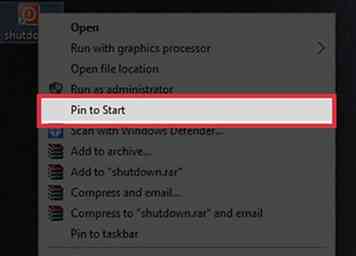 6 Markieren Sie die Verknüpfung in Ihrem Startmenü oder in der Taskleiste. Sobald die Verknüpfung abgeschlossen ist, können Sie sie zum Startmenü oder zur Taskleiste hinzufügen, indem Sie mit der rechten Maustaste auf die Verknüpfung klicken und "An Start anheften" oder "An Taskleiste anheften" auswählen. Dadurch wird eine Kachel im Startmenü oder eine Verknüpfung in der Taskleiste erstellt, auf die Sie klicken können, um den Computer herunterzufahren.
6 Markieren Sie die Verknüpfung in Ihrem Startmenü oder in der Taskleiste. Sobald die Verknüpfung abgeschlossen ist, können Sie sie zum Startmenü oder zur Taskleiste hinzufügen, indem Sie mit der rechten Maustaste auf die Verknüpfung klicken und "An Start anheften" oder "An Taskleiste anheften" auswählen. Dadurch wird eine Kachel im Startmenü oder eine Verknüpfung in der Taskleiste erstellt, auf die Sie klicken können, um den Computer herunterzufahren. 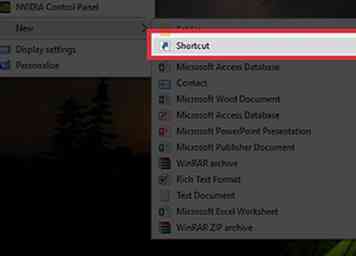 1 Erstellen Sie eine neue Verknüpfung auf Ihrem Desktop. Klicken Sie mit der rechten Maustaste auf Ihren Desktop. Bewegen Sie den Mauszeiger über "Neu" und klicken Sie im nächsten Menü auf "Verknüpfung".
1 Erstellen Sie eine neue Verknüpfung auf Ihrem Desktop. Klicken Sie mit der rechten Maustaste auf Ihren Desktop. Bewegen Sie den Mauszeiger über "Neu" und klicken Sie im nächsten Menü auf "Verknüpfung". 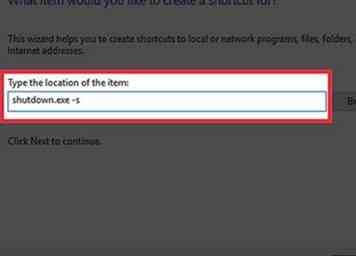 2 Geben Sie den Befehl zum Herunterfahren ein. Kopiere und füge folgendes in das Textfeld ein: shutdown.exe -s
2 Geben Sie den Befehl zum Herunterfahren ein. Kopiere und füge folgendes in das Textfeld ein: shutdown.exe -s 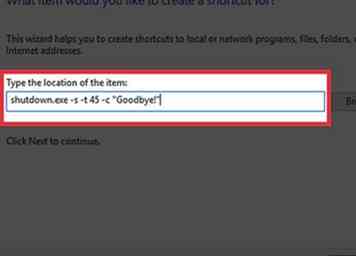 3 Stellen Sie den Ausschalttimer ein. Ohne die Einstellungen zu ändern, wird die Herunterfahren-Verknüpfung den Computer nach 30 Sekunden herunterfahren. Um den Timer zu ändern, fügen Sie "-t XXX" am Ende des Befehls hinzu. XXX steht für die Anzahl der Sekunden Verzögerung vor dem Herunterfahren. Beispielsweise: shutdown.exe -s -t 45 erstellt eine Verknüpfung, die nach 45 Sekunden beendet wird.
3 Stellen Sie den Ausschalttimer ein. Ohne die Einstellungen zu ändern, wird die Herunterfahren-Verknüpfung den Computer nach 30 Sekunden herunterfahren. Um den Timer zu ändern, fügen Sie "-t XXX" am Ende des Befehls hinzu. XXX steht für die Anzahl der Sekunden Verzögerung vor dem Herunterfahren. Beispielsweise: shutdown.exe -s -t 45 erstellt eine Verknüpfung, die nach 45 Sekunden beendet wird. 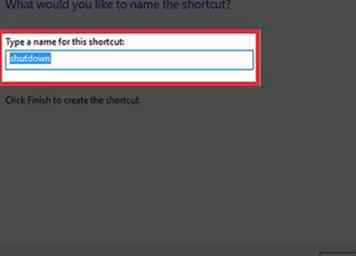 4 Geben Sie einen Namen für die Verknüpfung ein. Klicken Sie auf "Finish", wenn Sie fertig sind.
4 Geben Sie einen Namen für die Verknüpfung ein. Klicken Sie auf "Finish", wenn Sie fertig sind. 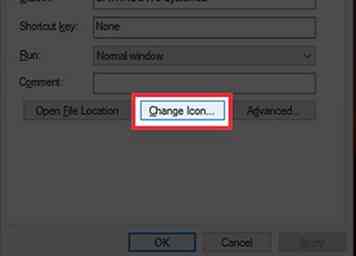 5 Ändern Sie das Symbol. Wenn Sie lieber ein benutzerdefiniertes Symbol als das Standardprogrammsymbol von Windows verwenden möchten, klicken Sie mit der rechten Maustaste auf die Verknüpfung, und wählen Sie "Eigenschaften". Klicken Sie auf der Registerkarte Verknüpfung auf die Schaltfläche Symbol ändern. Wählen Sie ein entsprechendes Symbol und drücken Sie zur Bestätigung OK.
5 Ändern Sie das Symbol. Wenn Sie lieber ein benutzerdefiniertes Symbol als das Standardprogrammsymbol von Windows verwenden möchten, klicken Sie mit der rechten Maustaste auf die Verknüpfung, und wählen Sie "Eigenschaften". Klicken Sie auf der Registerkarte Verknüpfung auf die Schaltfläche Symbol ändern. Wählen Sie ein entsprechendes Symbol und drücken Sie zur Bestätigung OK. 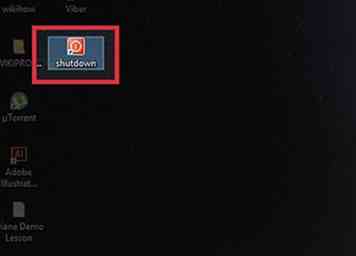 6 Doppelklicken Sie auf die Verknüpfung, um das Herunterfahren zu initiieren. Sie sehen ein Fenster, das herunterzählt und Ihre Nachricht wird angezeigt. Sobald der Timer abgelaufen ist, werden alle Ihre Programme geschlossen und Windows wird heruntergefahren.
6 Doppelklicken Sie auf die Verknüpfung, um das Herunterfahren zu initiieren. Sie sehen ein Fenster, das herunterzählt und Ihre Nachricht wird angezeigt. Sobald der Timer abgelaufen ist, werden alle Ihre Programme geschlossen und Windows wird heruntergefahren.